Sut i ychwanegu llofnod digidol yn Excel?
Pan anfonwch daflen waith at eraill, efallai yr hoffech ychwanegu neu fewnosod eich llofnod digidol eich hun ynddo i ddangos rhywfaint o wybodaeth amdanoch chi neu'ch cwmni. Nawr, dywedaf wrthych sut i ychwanegu llofnod digidol mewn taflen waith.
Ychwanegwch lofnod digidol mewn taflen waith
 Ychwanegwch lofnod digidol mewn taflen waith
Ychwanegwch lofnod digidol mewn taflen waith
Cyn i chi ychwanegu'r llofnod yn y daflen waith, mae angen i chi uwchlwytho'ch llun llofnod eich hun i'ch cyfrifiadur. Yna gallwch ddilyn y camau isod i ychwanegu'r llofnod digidol yn Excel.
1. Agorwch y daflen waith rydych chi am ychwanegu llofnod digidol, a gwnewch yn siŵr na fydd yr holl ddata yn cael ei newid mwyach.
2. Yna rhowch y cyrchwr mewn cell wag lle mae ger y lleoliad rydych chi am ychwanegu'r llofnod digidol ynddo.
3. Cliciwch Mewnosod > Llinell Llofnod > Llinell Llofnod Microsoft Office ar y rhuban. Gweler y screenshot:
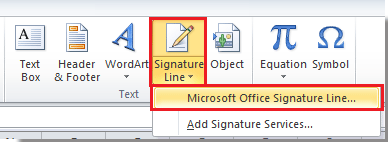
Yn Excel 2007 a 2010, bydd blwch deialog rhybuddio yn ymddangos ar ôl clicio Llinell Llofnod Microsoft Office. Gwiriwch yr opsiwn o Peidiwch â dangos y neges hon eto, a chliciwch ar y OK botwm i fynd ymlaen.
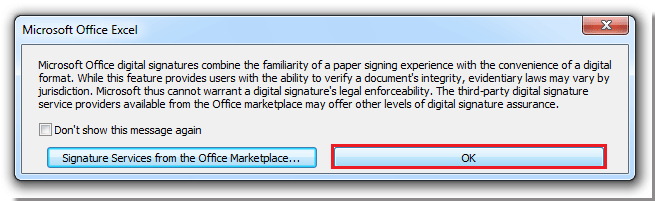
4. Yna a Gosod Llofnod deialog yn ymddangos, a gwnewch fel a ganlyn:
Teipiwch eich enw i mewn i'r Arwyddwr a awgrymir blwch testun;
Teipiwch eich teitl i'r Teitl yr arwyddwr a awgrymir blwch testun;
Teipiwch eich cyfeiriad e-bost i mewn Cyfeiriad e-bost yr arwyddwr a awgrymir blwch testun;
Gwiriwch y Gadewch i'r llofnodwr ychwanegu sylw yn yCofrestrwchDeialog blwch os ydych chi am ychwanegu sylwadau yn eich llofnod;
Gwirio Dangos dyddiad yr arwydd yn y llinell lofnod os ydych chi am ddangos y dyddiad y gwnewch y llofnod. Gweler y screenshot:
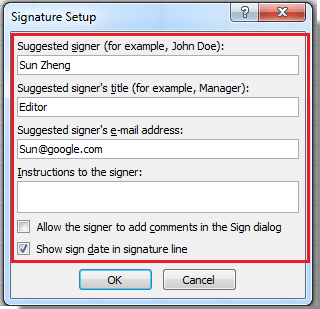
5. Cliciwch OK i gau'r Gosod Llofnod blwch deialog. Yna gallwch weld bod Excel yn ychwanegu gwrthrych graffig llinell llofnod yng nghyffiniau'r gell rydych chi'n gosod y cyrchwr yng ngham 2 gydag X mawr sy'n cynnwys eich enw a'ch teitl. Gweler y screenshot:
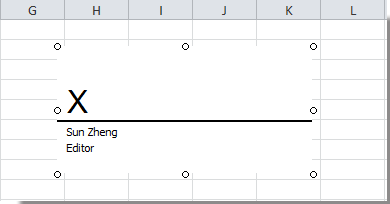
6. Cliciwch ddwywaith ar wrthrych graffig y llinell lofnod, ac mae'n agor a Cael ID Digidol deialog, gallwch ddewis y math ID rydych chi ei eisiau, dyma fi'n gwirio Creu eich ID digidol eich hun. Gweler y screenshot:
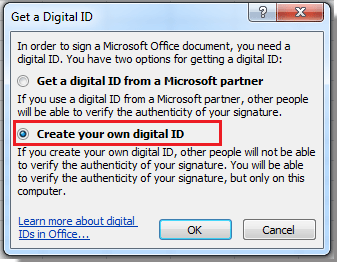
Nodyn: Yn Excel 2013, ni allwch greu eich ID digidol eich hun. Yr unig ffordd i chi yw clicio ar y botwm Ie yn y Cael ID Digidol deialog, ac yna prynu neu lawrlwytho ID Digidol. Fel arall, cliciwch y Na botwm i adael. Gweler y llun sgrin isod:

7. Cliciwch OK, ac yna teipiwch eich gwybodaeth eich hun yn y blychau testun yn y Creu ID Digidol deialog a chlicio Creu. Gweler y screenshot:
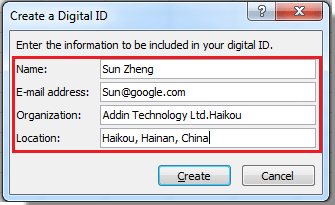
8. Yn y Cofrestrwch deialog, cliciwch Dewiswch Ddelwedd i ddewis eich delwedd llofnod eich hun a'i lanlwytho. Gweler sgrinluniau:
 |
 |
 |
9. Cliciwch Cofrestrwch i gau'r ymgom. Nawr gallwch weld bod eich llofnod eich hun wedi'i ychwanegu at y daflen waith.
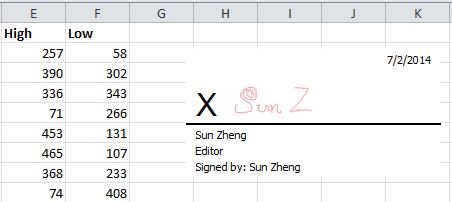
Nodyn: Ar ôl ychwanegu'r llofnod, ni allwch olygu'r data mwyach, fel arall, bydd y llofnod yn cael ei dynnu.
Offer Cynhyrchiant Swyddfa Gorau
Supercharge Eich Sgiliau Excel gyda Kutools ar gyfer Excel, a Phrofiad Effeithlonrwydd Fel Erioed Erioed. Kutools ar gyfer Excel Yn Cynnig Dros 300 o Nodweddion Uwch i Hybu Cynhyrchiant ac Arbed Amser. Cliciwch Yma i Gael Y Nodwedd Sydd Ei Angen Y Mwyaf...

Mae Office Tab yn dod â rhyngwyneb Tabbed i Office, ac yn Gwneud Eich Gwaith yn Haws o lawer
- Galluogi golygu a darllen tabbed yn Word, Excel, PowerPoint, Cyhoeddwr, Mynediad, Visio a Phrosiect.
- Agor a chreu dogfennau lluosog mewn tabiau newydd o'r un ffenestr, yn hytrach nag mewn ffenestri newydd.
- Yn cynyddu eich cynhyrchiant 50%, ac yn lleihau cannoedd o gliciau llygoden i chi bob dydd!

